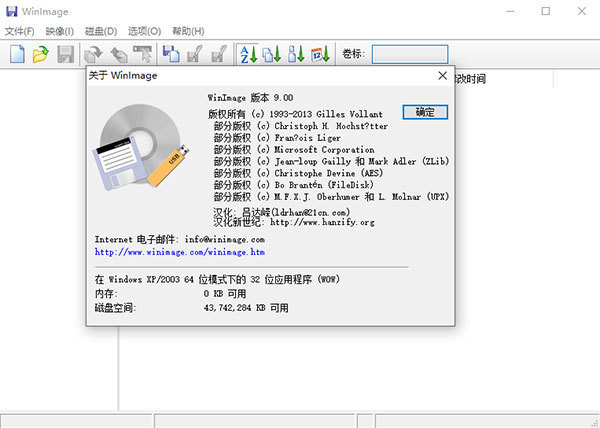
破解教程
1、下载解压压缩包以下文件

2、双击程序进入软件,显示未注册

3、退出软件,双击注册表,点击确定

4、出现下图内容表示已经破解完成

5、再次点击进入软件后即可看到左上角的未注册字样消失,用户可以直接免费使用该软件

软件特色
1、这是一个强大的磁盘实用工具,它允许用户创建一张软盘的映像,从映像中提取文件,创建一个空的映像,将一个镜象恢复到空白的软盘上,等等
2、支持很多标准和非标准的磁盘格式,包含微软的DMF格式。它如同Ghost是一套可将文件或是文件夹制成Image文件的程序,而后完整复制至另一硬盘的工具
3、这款软件和Ghost不同的是,它可直接将映像文件分割成数快存储至A磁盘中,此外程序提供制作和还原程序、使用起来相当的方便
使用方法
1、把软盘保存为映像文件
可以将软盘内容以磁盘映像文件的形式保存在硬盘上,这样就算软盘损坏(软盘很容易损坏),我们也可以随时恢复。
将软盘(如Windows 98启动盘)插入到软驱中,启动软件,单击勾选“磁盘→使用磁盘A:”,再单击“磁盘→读取磁盘”,这时Windows 98盘中的内容就显示在软件窗口中了。
单击工具栏上的“保存”按钮即可弹出制作磁盘映像文件的对话框,在“文件名”栏中输入映像文件名,在“保存类型”栏中选择一定文件格式,其中IMA为普通映像文件格式,IMZ则为压缩映像文件格式,如win98.ima。之后单击“保存”按钮即可。
2、编辑映像文件
右击文件,选择“提取文件”、“删除文件”或“文件属性”,可以方便地将文件从映像文件中提取、删除,或修改文件名、时间等文件属性。
单击“映像→加入”或“加入一个文件夹”可以往映像文件中添加内容。
3、将映像文件写入软盘
单击工具栏上的“打开”按钮,将前面制作的映像文件win98.ima加载到软件中。
单击“写入磁盘”按钮,即可将映像文件还原写入到软盘中,一张Windows 98启动盘就制作成功了。
4、制作和查看ISO
将光盘插入到光驱中,单击“磁盘→创建光盘ISO映像”,选择光驱,并设置ISO文件的保存路径,最后单击“确定”即可生成ISO文件。
单击“打开”按钮,再选择ISO文件,即可查看ISO文件中的内容,可以提取ISO中的文件,但不能修改,也不能保存。生成的ISO文件可以被Daemon Tools等软件识别成虚拟光驱,可在Nero Burning-Rom中刻录成光盘。
5、为映像文件加密
如果映像文件中保存了很重要的信息,那可以用加密功能。在保存或另存IMA、IMZ等文件时,单击“保存”下面的“密码”按钮,再两次输入密码即可。此后生成的映像文件再用软件打开时,就需要输入密码才能看到内容。
6、生成自解压格式
我们生成的IMA、IMZ映像文件,只有安装了WinImage等软件的电脑才能识别。
但如果我们打开win98.ima映像文件,单击“文件→创建自解压文件”,在向导中,设置来源为已经载入的映像或硬盘中的映像文件;设置自解压界面的功能选项及密码即可。
双击生成的EXE文件,就会弹出窗口,勾选“写入软盘”,确定后就能快速制作启动盘了
更新日志
1、可以作为便携软件使用(不需要安装,无注册表修改),请使用“XML 参数”选项
2、擦除之后,可以将 FAT16和FAT32可引导映像写入可移动驱动器,并重建分区表
3、兼容 Windows 8
下载地址
原文链接:https://www.701z.com/9297.html,转载请注明出处。
本站资源仅供个人学习交流,请于下载后24小时内删除,不允许用于商业用途,否则法律问题自行承担。
评论0